Tất cả chúng ta đều có nhu cầu Chụp màn hình bản phân phối của mình, có rất nhiều công cụ cho phép chúng ta thực hiện hoạt động này, có lẽ là công cụ được biết đến nhiều nhất GNU / Linux es Màn trập, nhưng hôm nay tôi đã gặp một giải pháp thay thế thú vị có tên là – Ảnh chụp.
Có lẽ điều thú vị nhất về – Ảnh chụp, là nó đã được sử dụng xong HTML / CSS / JS và được xây dựng với Điện tử phần còn lại, các chức năng của nó bao gồm những chức năng cần thiết để sử dụng hàng ngày.
-Shots là gì?
Es una aplicación de código abierto y multiplataforma, que nos permite realizar capturas de pantalla, de manera rápida. Su uso es sumamente sencillo, además es distribuido con appimage, lo que permite su fácil instalación en cualquier distro.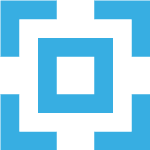
– Ảnh chụp Nó có một trình chỉnh sửa ảnh chụp màn hình tuyệt vời cho phép chúng tôi thêm: Mũi tên, Sọc, Đường thẳng, Biểu tượng cảm xúc, Làm mờ hình ảnh, Văn bản, v.v.
Permite guardar la captura de pantalla localmente o en un servidor (en este caso genera un enlace para que podamos acceder a la captura).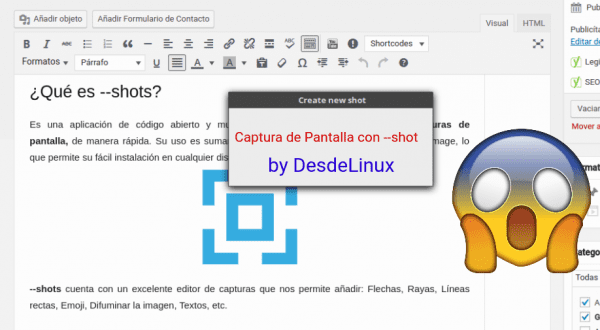
Chúng ta có thể quan sát việc sử dụng và các đặc điểm của –shots, từ video này do các nhà phát triển của công cụ này thực hiện.
Các công nghệ được –shots sử dụng
Một trong những tính năng thú vị nhất của công cụ này là các công nghệ được sử dụng, được liệt kê dưới đây:
- điện tử
- HTML
- CSS
- đăngCSS
- JavaScript
- NodeJ
- PHP
Cách cài đặt –shots
Bạn có thể tải xuống gói tương ứng với hệ thống hoặc hệ thống phân phối yêu thích của mình đây, sau đó chỉ cần cài đặt nó bằng trình quản lý gói mặc định.
Để truy cập công cụ, hãy sử dụng menu chung, menu ngữ cảnh (nhấp chuột phải) hoặc các phím tắt.
Bạn cũng có thể cài đặt và chạy nó thông qua bảng điều khiển, sử dụng các lệnh sau:
git clone https://github.com/binjospookie/--shots.git npm install npm run && npm start
Làm cách nào để lưu ảnh chụp màn hình trên máy chủ của chúng tôi?
Một tính năng của –shots cần được đánh dấu là nó không cho phép lưu trữ các ảnh chụp màn hình trên máy chủ của chúng tôi, vì vậy chúng tôi phải làm theo các bước sau:
- Tải tệp lên
functions.phpysavePhoto.phptrên máy chủ của bạn. - Chạy ứng dụng.
- Mở 'Cài đặt' và nhấp vào 'Thay đổi đường dẫn máy chủ'
- Viết đường dẫn và nhấp vào 'Lưu'.
Để kết luận, chúng tôi có thể nói rằng nó là một công cụ khả thi để kiểm tra, với các chức năng cơ bản nhưng khá dễ mở rộng và điều đó mang lại cho chúng tôi khả năng tuyệt vời để chỉnh sửa và lưu trữ các ảnh chụp của mình một cách nhanh chóng và dễ dàng.
Chương trình xuất sắc, cảm ơn vì mẹo.
Điều này đang vượt ra khỏi tầm tay ... một cái gì đó trong Electron để chụp ảnh màn hình? Tôi không nói điều đó là xấu, và trên thực tế, có thể chỉnh sửa ảnh chụp như thế này có vẻ là một ý tưởng rất hay đối với tôi, nhưng nó đang giết ruồi bằng những phát súng đại bác, điều mà chúng ta đã làm cách đây 10 năm nhưng giờ tiêu tốn nhiều CPU và bộ nhớ hơn nhiều
Nếu nó có thể là một trong những vấn đề mà công cụ gặp phải, thì bây giờ, các bài kiểm tra hiệu suất mà tôi đã thực hiện, tôi mất rất ít tài nguyên để nói sự thật.
Tôi sử dụng gnome-screenshot và nó thật tuyệt vời, tôi không thấy có gì tốt hơn về bức ảnh này đáng để sử dụng. Sẽ rất tốt nếu có sự so sánh với những cái khác giống cái tôi dùng, để biết ưu và nhược điểm của nó, nếu không, nó giống hoặc kém hơn.